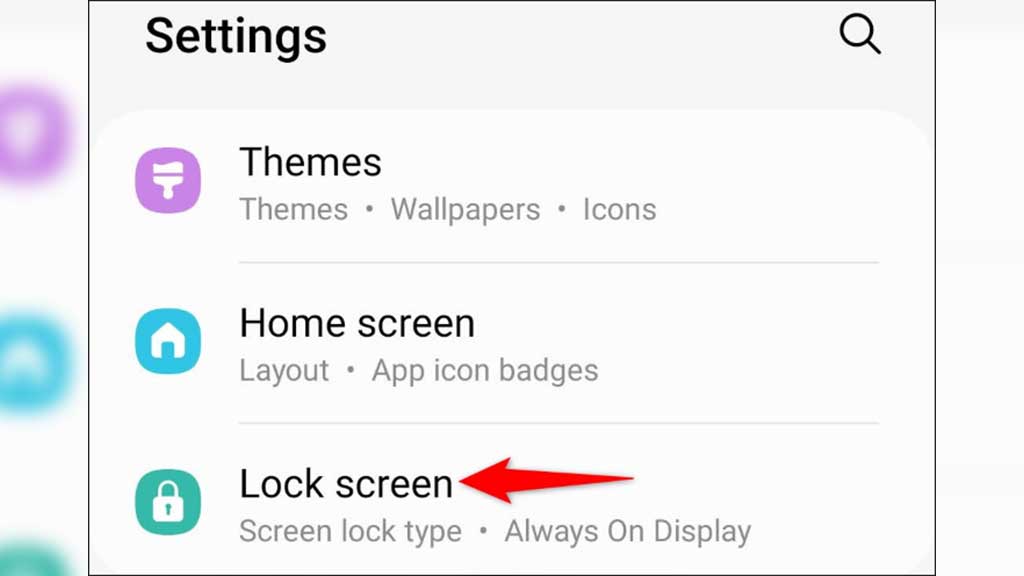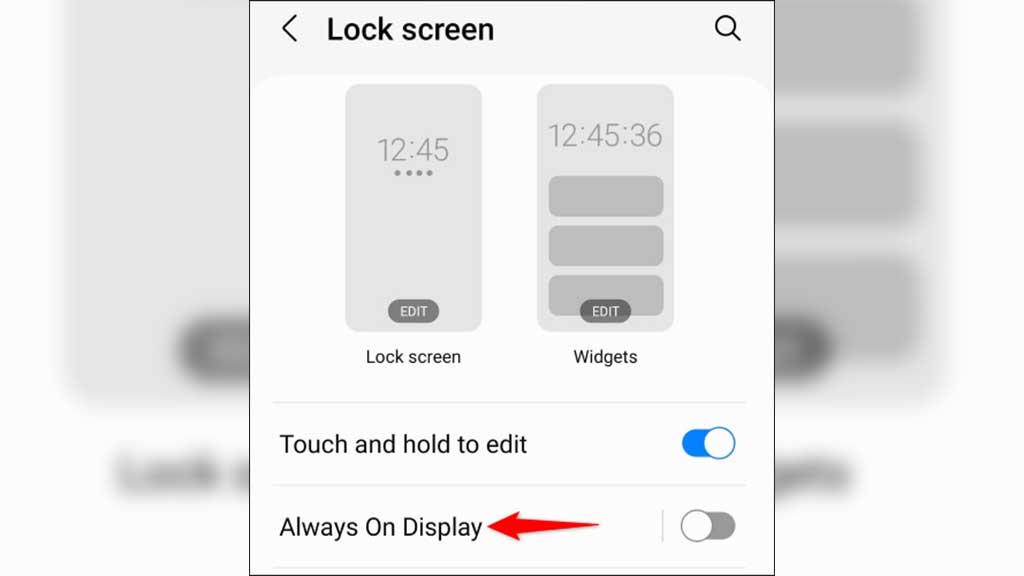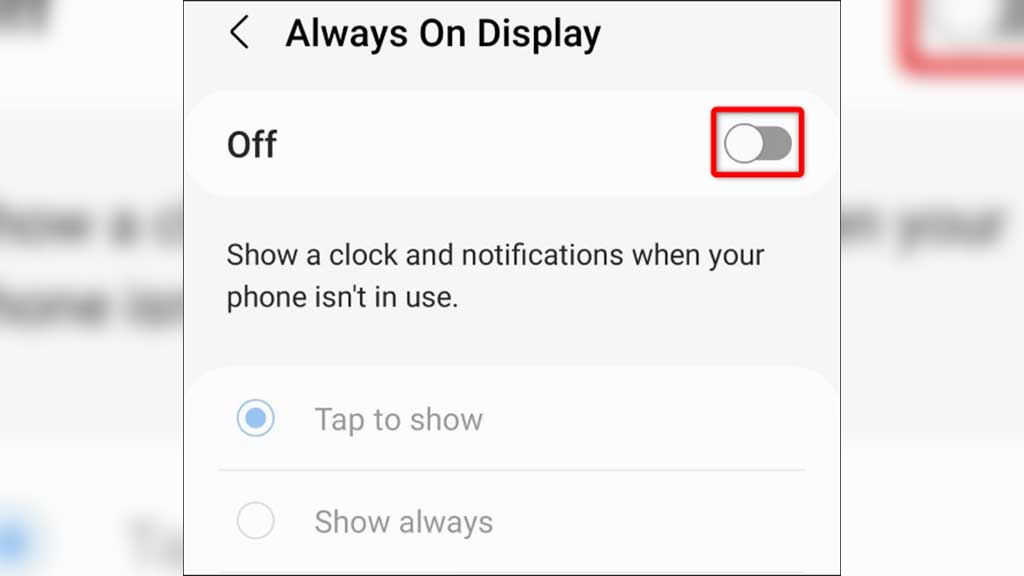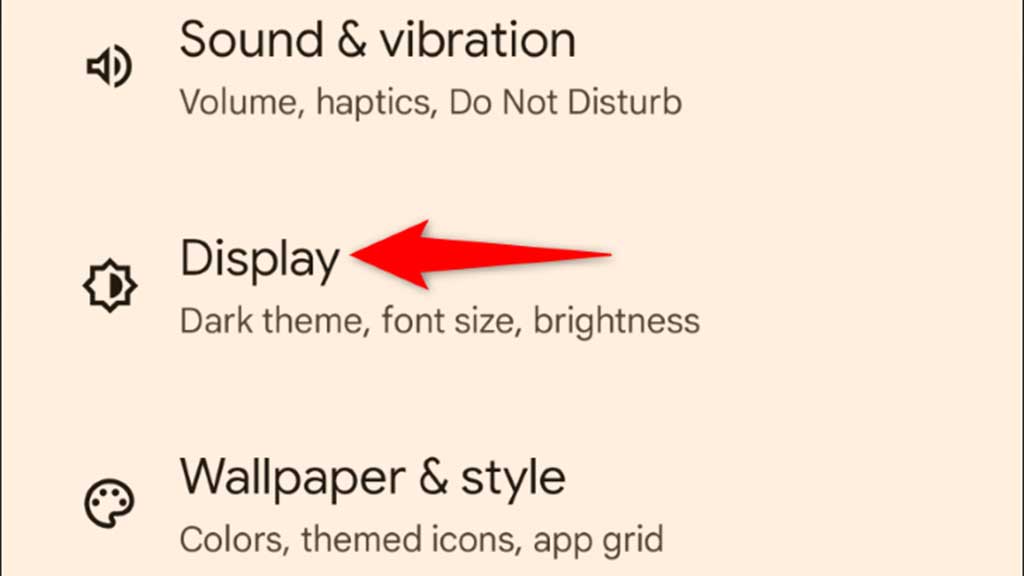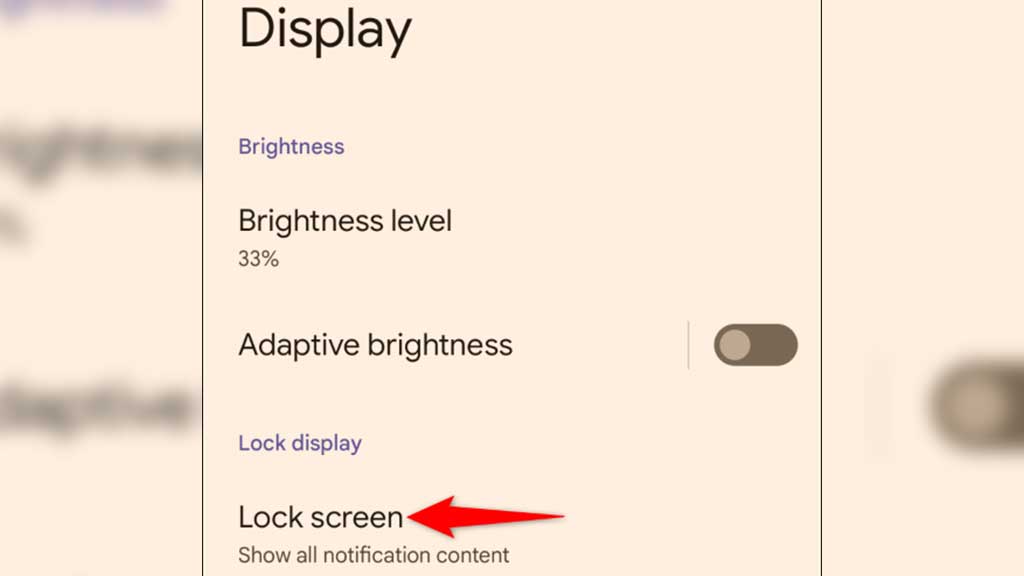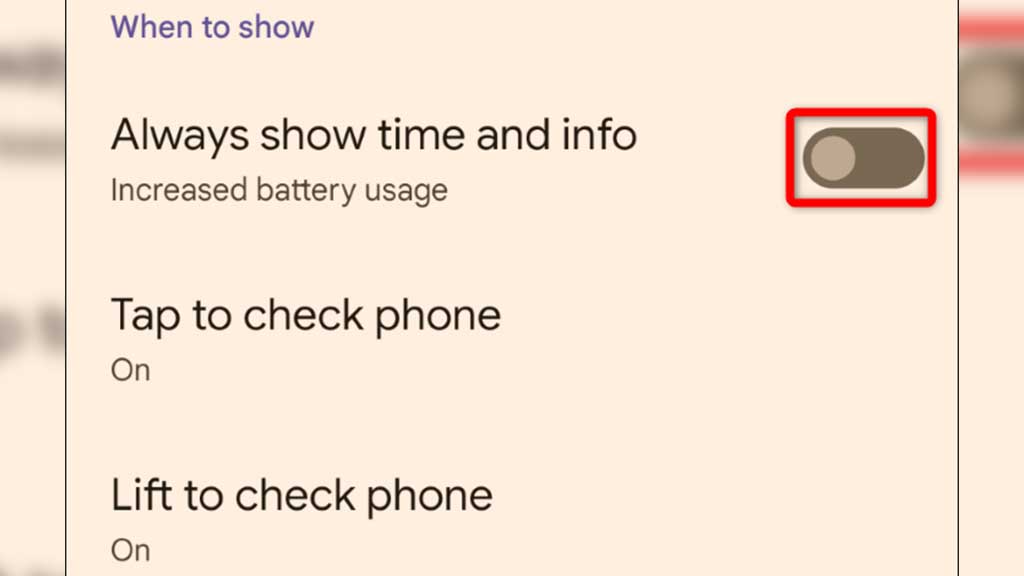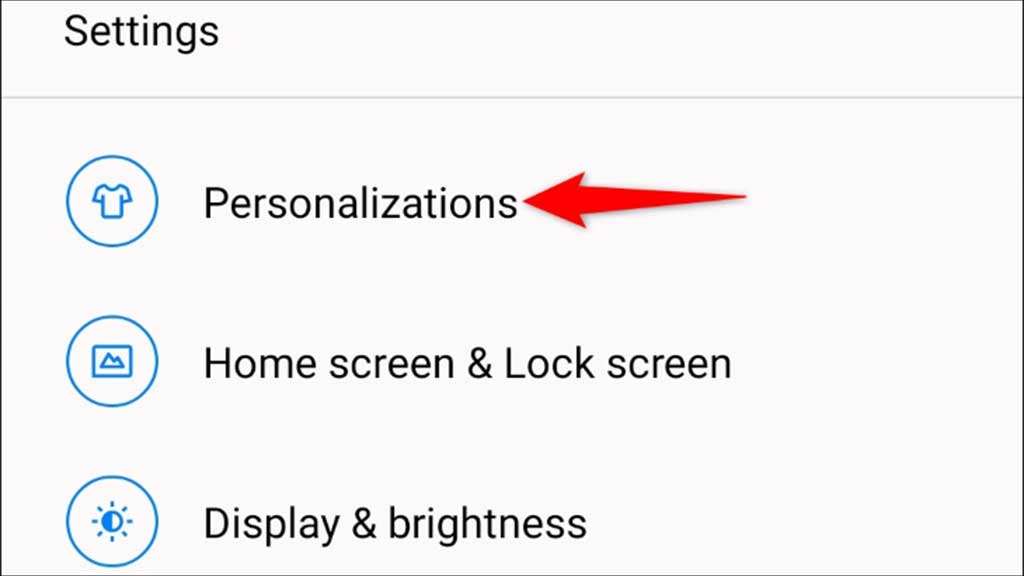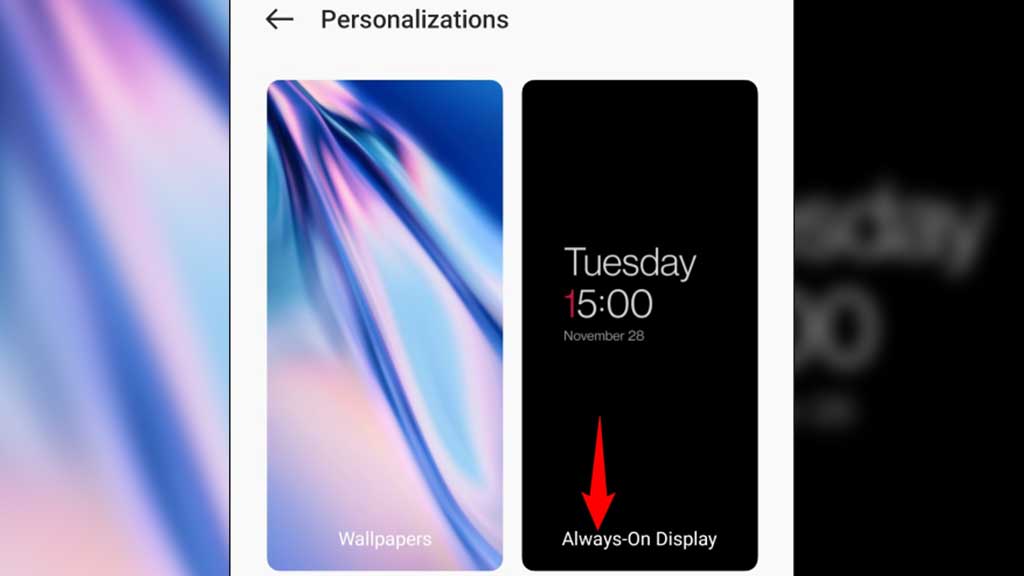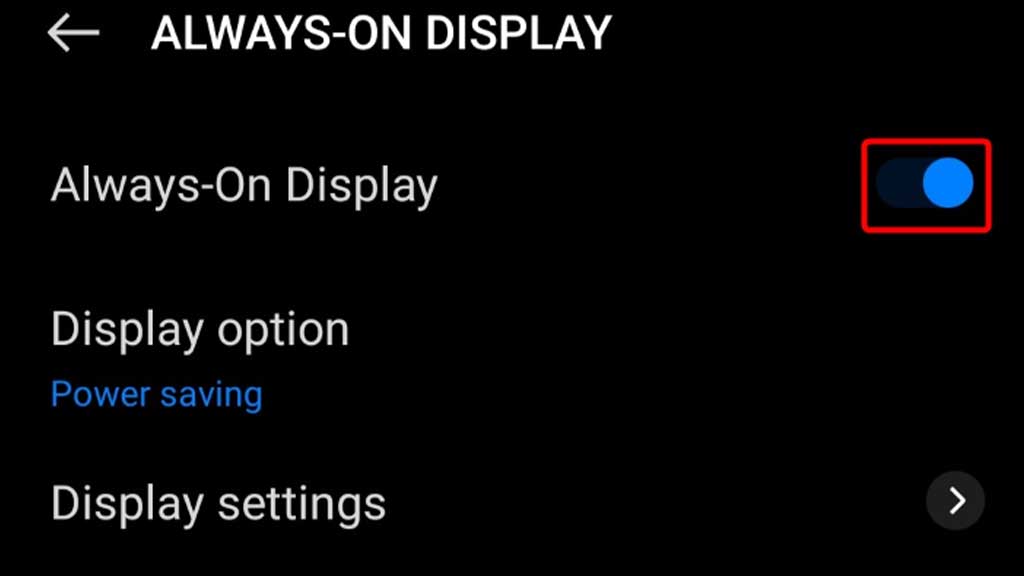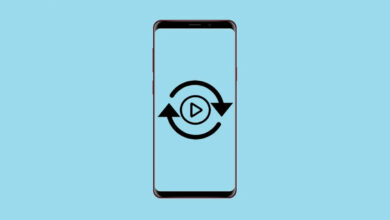فعالسازی Always On Display یک اقدام مهم است که به کاربران اجازه میدهد اطلاعات اساسی مثل زمان و تاریخ، هشدارهای مربوط به آب و هوا، اعلان تماسهای بیپاسخ و مواردی از این قبیل را همیشه و به صورت مداوم روی گوشیشان ببینند. ما در این مقاله نحوه فعالسازی Always On Display را به شما آموزش خواهیم داد. پس در ادامه با گوشیپلازا مگ همراه باشید.
خرید اینترنتی گوشی اندرویدی با بهترین قیمت
قابلیت Always On Display چیست؟
اگر با قابلیت Always On Display آشنا نیستید، باید بگوییم که این ویژگی به شما اجازه میدهد به صورت همیشگی اعلانها و دیگر اطلاعات اساسی گوشیتان را روی صفحه تلفن همراه مشاهده کنید؛ حتی وقتی نمایشگر را خاموش کرده باشید. این یعنی برای دیدن چنین اطلاعاتی دیگر نیازی نیست قفل گوشی را باز کنید یا حتی به تلفن همراهتان دست بزنید. به همین دلیل هم قابلیت Always On Display برای بسیاری از کاربران جالب توجه است.
این قابلیت هیچ مشکلی را برایتان به وجود نمیآورد، چرا که تولیدکنندگان گوشیهای موبایل همه قابلیتها را پیش از عرضه محصول بررسی میکنند و اگر این موضوع مشکلساز بود اصلا در نسخه نهایی در دسترس قرار نمیگرفت. برخی گوشیها از چنین قابلیتی برخوردار نیستند و کاربرانی که دوست دارند از این ویژگی بهره ببرند باید از طریق روت کردن (Rooting) یا نصب کاستوم رم (Custom RAM) دست به این کار بزنند که ما چنین کاری را توصیه نمیکنیم. از آن جایی که گوشی شما به صورت کارخانهای از قابلیت Always On Display بهرهمند نیست، استفاده از آن از راههای مختلف ممکن است مشکلاتی را برای تلفن همراهتان به وجود آورد.
چطور در گوشیهای گلکسی دست به فعالسازی Always On Display بزنیم؟
فعال کردن این قالبیت روی گوشیهای گلکسی شرکت سامسونگ بسیار ساده است و زمان بسیار کمی را از شما خواهد گرفت. برای شروع کار وارد بخش Settings گوشی شده Lock Screen را انتخاب کنید.
گزینه Always On Display را بزنید.
در بالای پنجره باز شده گزینهای برایتان به نمایش درمیآید که با لمس آن فرآیند فعالسازی Always On Display تکمیل میشود. شما میتوانید با لمس مجدد آن این قابلیت را غیرفعال کنید.
نکته: شما در همان صفحه میتوانید دست به شخصیسازی آیتمهای قابل نمایش در حالت Always On Display بزنید.
پس اگر از محصولات شرکت سامسونگ استفاده میکنید به همین راحتی میتوانید این قابلیت کاربردی را فعال کنید.
نحوه فعالسازی Always On Display روی گوشیهای پیکسل
اگر از کاربران گوگل هستید و از گوشی پیکسل استفاده میکنید، باید برای فعال کردن این قابلیت وارد بخش تنظیمات شده و از آن جا به قسمت Display بروید.
در صفحه Display گزینه Lock Screen را انتخاب کنید.
5
در صورتی که گوشیتان پیکسل ۴ است، باید از طریق منوی Idle Lock Screen دست به فعالسازی Always On Display بزنید. اما در سایر مدلهای پیکسل با تغییر وضعیت Always Show Time and Info میتوانید این قابلیت را فعال کنید. برای غیرفعال کردن آن نیز مجددا روی گزینه مربوطه ضربه بزنید.
در این حالت فرآیند فعالسازی Always On Display روی گوشیهای پیکسل شرکت گوگل نیز تمام میشود.
مقالات مرتبط
- مشکلات گوشی P10 و P10 Plus جی پلاس + راهحل
- ۱۰ تنظیمات پیشفرض سامسونگ که باید تغییر دهید
- معرفی بهترین بازی مزرعه داری | ورژن جدید
آموزش فعالسازی Always On Display روی وان پلاس
اگر وان پلاس (OnePlus) دارید، وارد تنظیمات شده و Personalizations را انتخاب کنید.
گزینه Always-On Display را بزنید.
در بخش بالای صفحه باز شده گزینه Always-On Display را فعال کنید. برای غیرفعال کردن این ویژگی نیز دوباره همان گزینه را لمس کنید.
نکته: شما میتوانید در همین صفحه از قابلیتهای متنوع مربوط به شخصیسازی استفاده کنید تا تجربه بهتری پس از فعالسازی Always On Display داشته باشید.
حالا میتوانید از دسترسی سریعتر به اطلاعات اساسی روی گوشی وان پلاستان لذت ببرید.
فعالسازی Always On Display روی سایر گوشیها
اساسا نحوه فعال کردن این قابلیت روی عموم گوشیها شبیه به هم است و راه دسترسی به آن صرفا در حد بسیار کمی تفاوت دارد. ما در ادامه این روش را روی سه برند محبوب دیگر آموزش میدهیم.
گوشیهای شیائومی
یکی از محبوبترین برندهای تلفن همراه در کشور ما شیائومی است. در صورتی شما نیز یکی از کاربران این شرکت معروف هستید، برای فعالسازی Always On Display باید وارد تنظیمات شده و به قسمت Always-On Display & Lock Screen بروید. سپس برای فعال یا غیرفعال کردن آن گزینه Always-On Display را بزنید.
خرید اینترنتی انواع گوشی شیائومی
فعالسازی Always On Display روی گوشیهای هوآوی
برای فعال کردن این قابلیت روی گوشیهای هوآوی نیز باید وارد Settings شوید. پس از این کار وارد Home Screen & Wallpaper شده و گزینه Always On Display فعال کنید.
گوشیهای ایسوس
اگر میخواهید روی گوشی ایسوس این ویژگی را فعال کنید ابتدا وارد تنظیمات شده و سپس به سراغ Display بروید. حالا میتوانید به زدن گزینه Always-On Panel این قابلیت را فعال یا غیرفعال کنید.
این بود نحوه فعالسازی Always On Display روی گوشیهای اندرویدی. امیدواریم این مقاله برای شما مفید واقع شده باشد. نظر شما درباره این قابلیت چیست؟ آیا آن را کاربردی میدانید؟ نظرات خود را در بخش کامنتها به اشتراک بگذارید.
سوالات متداول
آیا فعالسازی Always On Display باعث کاهش سریعتر باتری گوشی میشود؟
با توجه به بررسیهای صورت گرفته از سوی منابع مختلف نظیر DXOMARK ثابت شده که فعال کردن این قابلیت منجر به کاهش سریعتر باتری خواهد شد. دلیل آن هم این است که گوشی باید همیشه بخشی از پیکسلهای نمایشگر را در حالت روشن نگه دارد.
چطور در حین فعال بودن Always On Display عملکرد باتری را بهبود دهیم؟
شما میتوانید از روشهای مختلفی برای این کار استفاده کنید. مثلا برخی از کاربران این قابلیت را به شکلی شخصیسازی میکنند که فقط وقتی اعلانی دارند این حالت برایشان فعال شود. در این حالت باتری دیرتر تخلیه میشود.
علاوه بر این، هرچه آیتمهای کمتری روی نمایشگر ظاهر شوند، گوشی از منابع کمتری استفاده خواهد کرد و شارژدهی نیز بیشتر خواهد شد.
نحوه فعالسازی Always On Display چگونه است؟
نحوه انجام این کار بسته به تلفن هوشمندی که از آن استفاده میکنید متفاوت است. هرچند روش سادهتر این است که وارد بخش تنظیمات دستگاه شده و از قسمت جستجو عبارت Always On Display یا Always-On Panel را سرچ کنید. پس از پیدا کردن آن میتوانید به سادگی دست به فعال کردناش بزنید.